1.网络配置
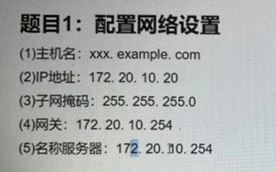
[root@servera ~]# hostnamectl set-hostname xxx.example.com
[root@servera ~]# nmcli connetction modify “Wired/connetction/1” autoconnect yes ipv4 method manual ipv4.dresses 172.20.10.20 ipv4.gateway 172.20.10.254 ipv4.dns 172.20.10.254
[root@servera ~]# honstnamectl
#注释:nmcli connection show-----查看wired的名称 ;
2.配置YUM源
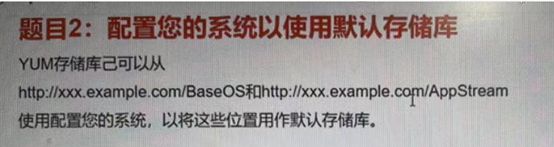
[root@servera ~]# cd /etc/yum/repo.d/ #在此目录下配置YUM源
ls -alt 挨个查看repo文件的内容是否符合我们的格式,如果符合 cp -rfvp xxx.repo rhce8.repo #复制到repo.d 目录下,根据repo格式修改,若不符合,touch rhce8.repo
[root@servera ~]# vi rhce8.repo
[BaseOS]
name=BaseOS
baseurl=http://xxx.example.com/BaseOS
enabled=1
gepcheck=0
[AppStream]
name=AppStream
baseurl=http://xxx.example.com/AppStream
enabled=1
gpgcheck=0
:wq! 保存退出
[root@servera ~]# yum -y repolist all #YUM源状态为enabled
[root@servera ~]# yum -y info httpd # 是否可以正常使用
3.调试SElinux
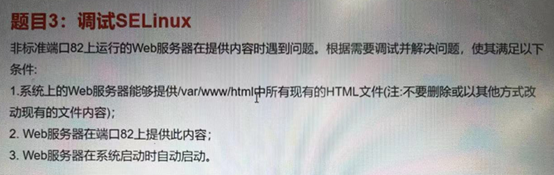
yum -y provides semanage* # 查看semanage命令安装包
yum -y install policycoreutils-python-utils
解法:
[root@servera ~]#semanage port -l | grep http #查看所有端口号
[root@servera ~]#journalctl -xe #可以查看如何做
[root@servera ~]#semanage port -a -t http_port_t -p tcp 82 #添加port
[root@servera ~]#systemctl start httpd 启动服务,再次确认服务状态
[root@servera ~]#lsof -i:82
[root@servera ~]#ls -ldZ /var/www/html/ 查看安全性上下文
httpd_sys_content_t
[root@servera ~]#semanage fcontext -m -t httpd_sys_content_t /var/www/html/ #加入安全性上下文
[root@servera ~]#systemctl status firewalld #查看其状态
[root@servera ~]#firewall-cmd –list -all #查看82的信息
[root@servera ~]#firewall-cmd -add-port=82/tcp –permanet #永久加入82/tcp端口
[root@servera ~]#firewall-cmd –reload 重启
4.创建用户账户

1,[root@servera ~]# groupadd sysmgrs
2,[root@servera ~]# useradd -G sysmgrs natasha
3, [root@servera ~]#useradd -G sysmgrs harry
4, [root@servera ~]#useradd -s /sbin/nolgoin sarah
5, [root@servera ~]#echo 或者passwd natasha | harry | sarah
[root@servera ~]#echo “redhat”| passwd –stding | natasha | harry | sarch
次要组 R ; shell要 s 、/sbin/nologin
5.配置cron
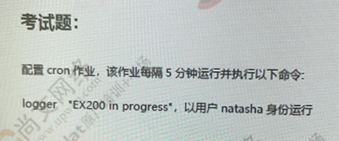
[root@servera ~]#systemctl status crond.service # 启动服务
[root@servera ~]#which logger #寻找logger的path
[root@servera ~]#cat /etc/cron.deny #判断下natasha是否被允许执行计划任务
[root@servera ~]#crontab -e -u natasha
*/5 * * * * /bin/echo EX200 inprogress
[root@servera ~]#systemctl restart crond.service
[root@servera ~]#crontab -l -u natasha
启动服务crond.service ; 查找logger; 三个参数 -l -e -u
6.创建协作目录

[root@servera ~]#mkdir -p /home/managers
[root@servera ~]#chown -R sysmgrs /home/managers 或者chgrp -R sysmgrs /home/managers
[root@servera ~]#ls -alt 查看下属组
[root@servera ~]#chmod -R 770 /home/managers
[root@servera ~]#chmod -R g+s /home/managers
7.配置NTP
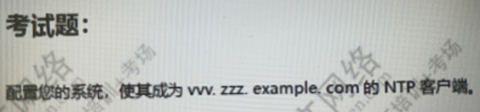
[root@servera etc]# systemctl status chronyd #启动NTP服务
[root@servera etc]# vi /etc/chrony.conf #编辑配置文件,添加本主机IP
[root@servera etc]# cat /etc/hosts
172.25.254.254 classroom.example.com classroom
[root@servera etc]# systemctl restart chronyd #重启NTP服务
验证:
[root@servera etc]# chronyc sources -v
[root@servera etc]# timedatectl
8.配置autofs

首先确定autofs安装 yum install -y autofs
1, 不需要处理
2, 不需要处理
systemctl enable autofs
3,mkdir /rhel #创建挂载点
#user1用户执行useradd之前 cat /etc/passwd,如果没有再useradd创建
useradd user1 -d /rhel/user1
echo “123” | passwd --stdin user1
4.1,vi /etc/auto.master #修改配置文件
/rhel /etc/auto.misc
:wq
4.2 vi /etc/auto.misc
user1 -fstype=rw,nfs,soft,intr servera.example.com:/rhel/user1
或者
user1 -rw,nfs servera.example.com:/rhel/user1
:wq
showmount -e servera.example.com
systemctl restart autofs
配置完成后测试:
[root@servera ~]ssh user1@servera.example.com
[root@servera ~]passwd:123
[root@servera ~]cd /rhel/user1 切换use1主目录
[root@servera ~]df -Th 查看挂载信息
9.配置/var/tmp/fstab权限

[root@servera ~]cp -rfvp /etc/fstab /var/tmp
1-2,[root@servera ~] chown root.root /var/tmp/fstab
3, [root@servera ~]chmod a-x /var/tmp/fstab
4, [root@servera ~]setfacl -m u:natasha:rw- /var/tmp/fstab
5,[root@servera ~] setfacl -m u:harry:— /var/tmp/fstab
6,[root@servera ~] chmod o+r /var/tmp/fstab
[root@servera ~] getfacl /var/tmp/fstab #验证
10.配置用户账户
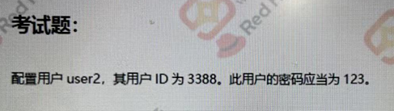
[root@servera ~]useradd -u 3388 user2
[root@servera ~]id user2
[root@servera ~]echo “123” | passwd --stdin user2
11.查找文件
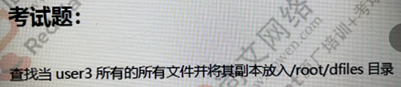
[root@servera ~]mkdir -p /root/dfiles
[root@servera ~]find / -user user3 -exec cp -a {} /root/dfiles ;
12.查找字符串
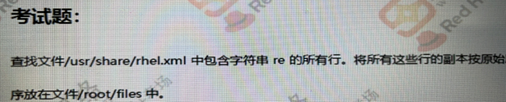
[root@servera ~]touch /root/files
[root@servera ~]gerp re /usr/share/re.xml > /root/files
[root@servera ~]cat /root/file
13.tar 压缩
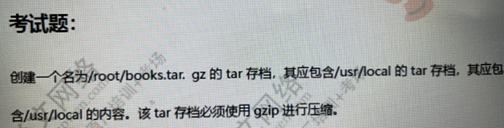
[root@servera ~]tar -zcvf /root/books.tar.gz /usr/local/ # jcvf
14.配置容器以使其自动启动
基本信息:
注册服务器 registry.lab.example.com
访问注册服务器 用户名admin , 密码redhat321
在servera虚拟机中进行:
容器管理用户为paradise(以考试要求为准,如果没有则需要创建)
考试题:
利用注册表服务器上的httpd-24镜像,创建一个名为httpserver的容器:
14.1**、将其配置为systemd服务的形式运行,仅面向paradise用户**
yum -y module install containers-tools #下载containers-tools podman
yum -y module info containers-tools
cat /etc/passwd #查看是否有paradise这个用户
ssh paradise@servera #登录此用户
考官升级podman版本 podman -v 查看版本号 podman ps -a
解法:
mkdir -p /home/paradise/.config/containers
cp /tmp/containers-services/registries.conf /home/paradise/.config/containers/
注释: ll /etc/containers/
cp /etc/containers/registries.conf /home/paradise/.config/containers
podman login registry.lab.example.com
Username: admin
Password: 输入redhat321
Login Succeeded!
podman pull registry.lab.example.com/rhel8/httpd-24 #拉镜像
podman run -d --name httpserver -v /home/paradise/container_journal/:/var/log/journal:Z #创建容器registry.lab.example.com/rhel8/httpd-24
loginctl enable-linger paradise
loginctl show-user paradise
Linger=yes
podman stop httpserver
podman rm httpserver
podman ps
systemctl --user daemon-reload
systemctl --user enable container-httpserver.service
14.2**、服务名为container-httpserver,并在重新启动系统后自动启动,而无需任何手动干预**。
mkdir -p ~/.config/systemd/user
cd .config/systemd/user/
podman generate systemd --name httpserver --files –new #
[paradise@servera user]$ ls
container-httpserver.service
15.为容器配置持久存储
15.1**、配置主机系统日志以在系统重新引导后保留其数据,并重新启动日志记录服务;**
systemctl restart systemd-journald.service
15.2**、在/home/paradise下名为container_journal的容器主机上创建一个目录;**
**ssh paradise@registry(**我们做实验用utility虚拟机)
mkdir -p /home/paradise/container_journal
15.3**、将主机/var/log/journal目录及任何目录中的任何*.journal文件复制到目录/home/ paradise/container-journal中;**
ls /var/log/journal/ # 检查是否有日志log产生
cp -av /var/log/journal/*/*.journal /home/paradise/container journal/
15.4**、将服务器配置未启动时自动将目录/home/paradise/container_journal目录到容器中的/var/log/journal下;**
同podman run 命令
15.5**、启动容器服务时,应自动挂载持久存储。**
su – root
vim /etc/systemd/journald.conf
Storage=persistent #永久存储配置
systemctl restart systemd-jouernal #重启服务
在serverb上执行16-22题
16.在vvv.example.com上执行以下任务设置root密码
rht-vmctl restart server
grup e
删掉所有control 末尾添加rd.break
mount -o remount rw/sysroot # 重新挂载rw/sysroot
chroot /sysroot #修改sysroot
echo “redhat” | passwd –-stdin root #修改root密码
touch autorelabel #创建卷标
ls -alt #
sync #同步
17.配置您的系统以使用默认存储库
见上面。。。。。。
18.调整逻辑卷大小

fdisk -l
pvcreate /dev/vdb 创建PV
vgcreate vg1 /dev/vdb 创建vg
lvcarete -n vo -L 100M vg1 vo 创建lv 及大小100M
lvs****查看
mkdir /vo****创建挂载点
mkfs.xfs /dev/vg1/vo 格式化文件系统xfs
mount /dev/vg1/vo /vo/ 挂载到/vo
df -Th
vi /etc/fstab
/dev/vg1/vo /vo xfs defaults 0 0
df





















 874
874

 被折叠的 条评论
为什么被折叠?
被折叠的 条评论
为什么被折叠?








